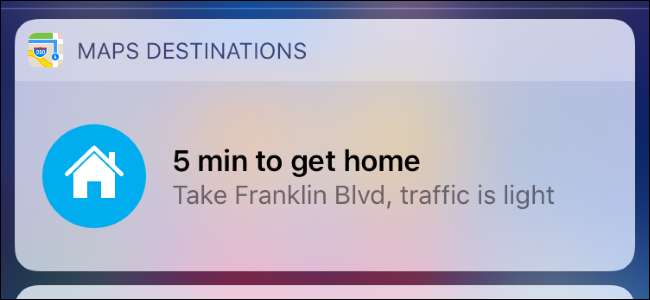
Apple मैप्स आपके घर के पते का स्वतः पता नहीं लगाते हैं। यदि आप चलते हैं, तो Apple मैप्स और इसका विजेट आपको बताता रहेगा कि आपके पिछले घर के पते पर ड्राइव करने में कितना समय लगेगा - जब तक आप इसे नया नहीं देते।
Apple मैप्स ऐप Google मैप्स की तरह नहीं है, जिसमें आपके घर के पते का अपना विकल्प है जिसे आप ऐप में ही बदल सकते हैं। इसके बजाय, यह आपके संपर्क कार्ड के लिए निर्धारित होम एड्रेस का उपयोग करता है।
अपने संपर्क कार्ड को खोजने के लिए iPhone के संपर्क ऐप को खोलें। आप अपने नाम को अपने संपर्क सूची में सबसे ऊपर "मेरा कार्ड" लेबल के साथ देखेंगे। इसे थपथपाओ।
यदि आप पहले सेट कर चुके हैं, तो आप यहाँ अपना "होम" पता देखेंगे। यह घर का पता है जिसे Apple मैप उपयोग करता है।
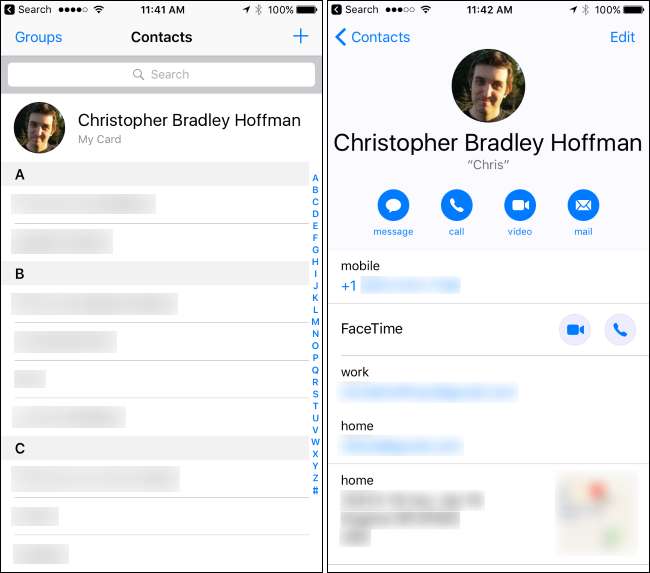
इन सेटिंग्स को संपादित करने के लिए स्क्रीन के ऊपरी दाएं कोने पर "संपादित करें" लिंक पर टैप करें। नीचे स्क्रॉल करें और "होम" पता अनुभाग ढूंढें। यदि आपने पहले कोई घर का पता नहीं लगाया है, तो आप घर का पता जोड़ने के लिए "ऐड एड्रेस" लिंक पर टैप कर सकते हैं।
बस होम एड्रेस फ़ील्ड पर टैप करें और अपने नए होम एड्रेस में टाइप करें। जब आप पूरा कर लें तो "संपन्न" पर टैप करें। ऐप्पल मैप्स ऐप को आपके नए होम एड्रेस को नोटिस करने और विजेट और ऐप्पल मैप्स ऐप में ही इसका इस्तेमाल शुरू करने में कुछ पल लग सकते हैं।
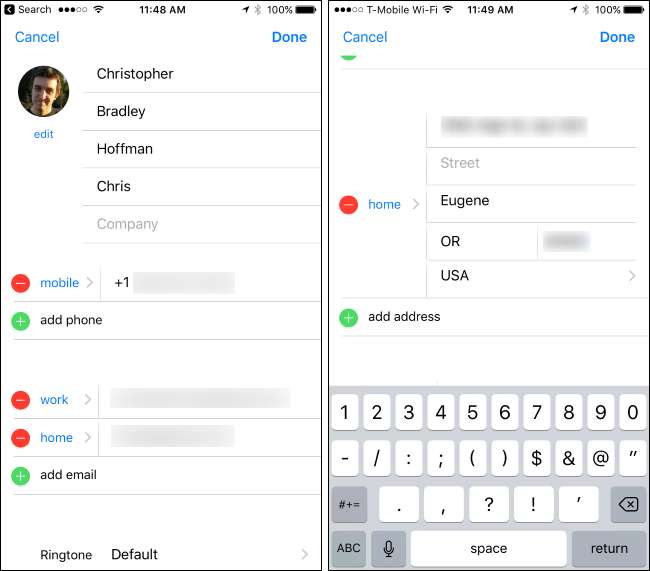
आप Apple मैप्स में भी इस जानकारी को बदल सकते हैं, हालाँकि आपको एक सेटिंग स्क्रीन नहीं मिलेगी जो आपको इसे बदलने की अनुमति दे। ऐसा करने के लिए, खोज बॉक्स के नीचे अपना "होम" पता ढूंढें। अपने घर का पता बाईं ओर स्वाइप करें और "स्थान संपादित करें" पर टैप करें।
यहाँ एक नया होम एड्रेस टाइप करें। यह आपके कॉन्टैक्ट कार्ड से जुड़े होम एड्रेस को संपादित करने का एक शॉर्टकट है, जो कि आपके होम एड्रेस को वास्तव में सेव करता है।
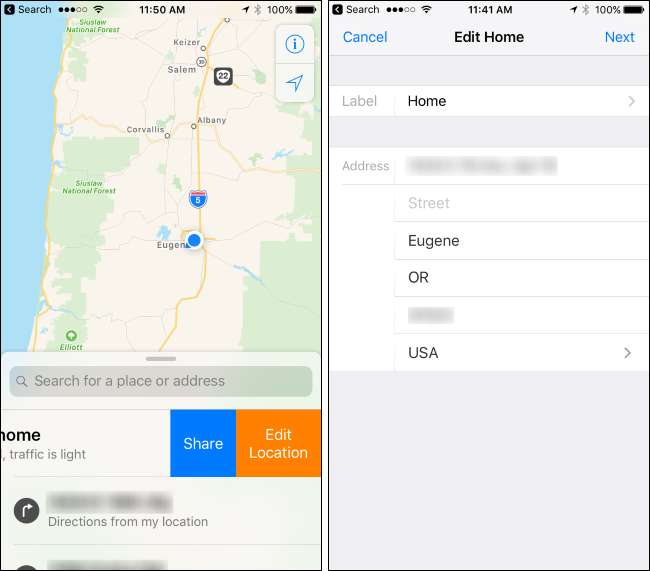
यदि आपका पता बदल जाता है तो तुरंत प्रभाव नहीं पड़ेगा, कोशिश करें ऐप स्विचर से मैप्स ऐप को बंद करना और इसे फिर से खोलना। यदि वह काम नहीं करता है, तो आप हमेशा अपने iPhone को बंद कर सकते हैं और फिर से वापस कर सकते हैं। यह इसे आपके नए घर के पते का उपयोग करने के लिए मजबूर करेगा।







